Les scripts bash sont très populaires et constituent l'un des langages de script les plus simples. Comme avec tout langage de programmation ou de script, vous allez parfois envoyer du texte au terminal. Cela peut se produire dans de nombreux scénarios, par exemple, lorsque vous souhaitez imprimer le contenu d'un fichier ou vérifier la valeur d'une variable. Les programmeurs déboguent également leurs applications en imprimant les valeurs de leurs variables sur la console. Avant d'aborder les scripts Bash, qui constitueront un autre didacticiel, examinons les différentes manières de générer du texte dans le terminal.
Echo est la commande la plus importante que vous devez connaître pour envoyer du texte au terminal. Comme son nom l'indique, Echo imprime des nombres ou des chaînes sur la sortie standard du terminal. Il dispose également d'un certain nombre d'options, qui sont répertoriées dans le tableau suivant.
| Options | Définition |
| -n | Ne pas imprimer la nouvelle ligne de fin |
| -E | Désactiver l'interprétation des caractères d'échappement par barre oblique inverse |
| -e | Activer l'interprétation des échappements antislash |
| \a | Alerte |
| \b | Retour arrière |
| \c | Supprimer la fin de ligne |
| \f | Échapper |
| \f | Flux de formulaire |
| \\ | barre oblique inverse |
| \n | Nouvelle ligne |
| \r | Retour chariot |
| \t | Onglet horizontal |
| \v | Onglet vertical |
Selon la documentation Linux, voici la syntaxe de la commande echo.
echo [option(s)][string(s)]
Maintenant, nous allons voir les différentes manières de sortir le texte sur le terminal.
Envoyer le texte vers la sortie standard
Pour sortir n'importe quelle chaîne ou nombre ou texte sur le terminal, tapez la commande suivante et appuyez sur Entrée.
echo "Hello World"
La sortie suivante sera affichée sur le terminal
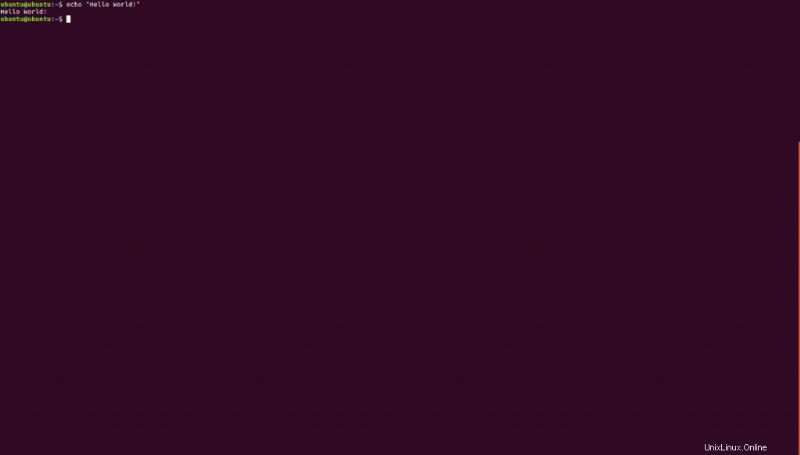
Imprimer une variable
Déclarons une variable et affichons sa valeur sur le terminal. Supposons que x est une variable que nous avons initialisée à 100.
x=100
Maintenant, nous allons sortir la valeur de la variable sur le terminal.
echo x
100 seront imprimés sur le terminal. De même, vous pouvez également stocker une chaîne dans une variable et la sortir sur le terminal.
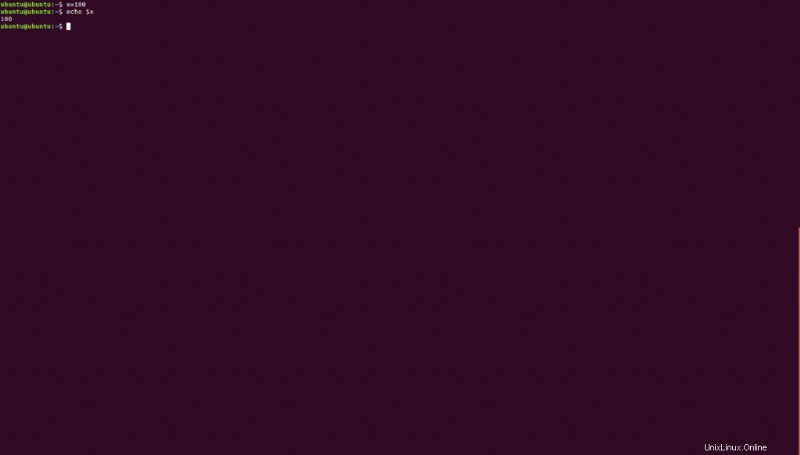
Essayez-le et dites-nous si c'était facile pour vous.
Supprimer l'espace entre les mots
C'est l'une de mes options préférées de la commande echo car elle supprime tout l'espace entre les différents mots dans les phrases et les mélange. Dans cette fonctionnalité, nous utiliserons deux des options mentionnées dans le tableau 1.
echo -e "Hello \bmy \bname \bis \bjohn \bDoe"
Comme vous pouvez le voir dans l'exemple ci-dessus, nous permettons l'interprétation des échappements de barre oblique inverse ainsi que l'ajout d'un espace arrière. La sortie suivante a été affichée.
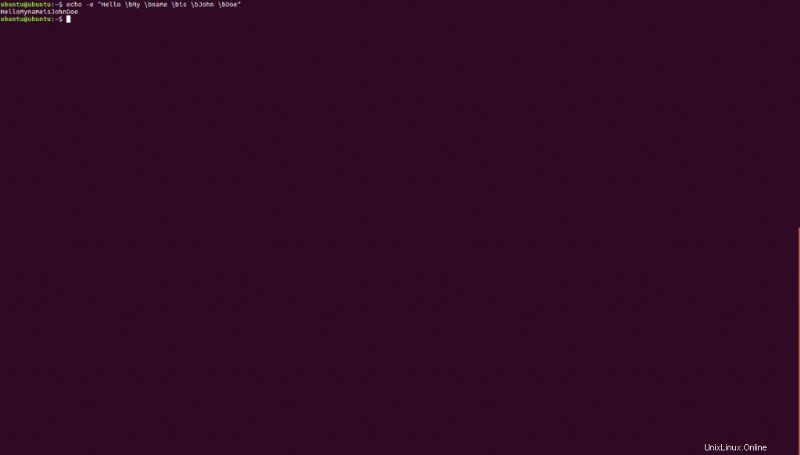
Mot de sortie dans une nouvelle ligne
Cette option d'écho est très pratique lorsque vous travaillez avec des scripts bash. La plupart du temps, vous devez passer à la ligne suivante une fois que vous avez terminé. C'est donc la meilleure option à utiliser pour cela.
echo -e "Hello \nmy \nname \nis \nJohn \nDoe"
La sortie affichera chaque mot sur une ligne distincte, comme indiqué dans la capture d'écran ci-dessous.
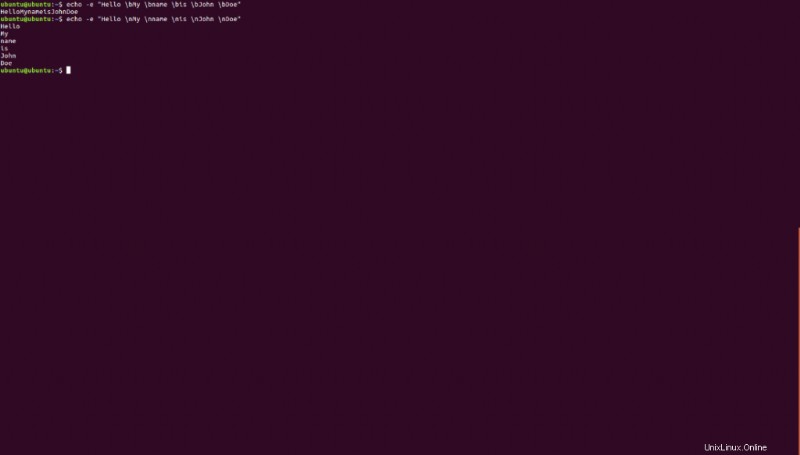
Texte de sortie avec son
Il s'agit d'une simple option de sortie de texte avec une cloche ou une alerte. Pour ce faire, tapez la commande suivante.
echo -e "Hello \amy name is John Doe"
Assurez-vous que le volume de votre système est suffisamment élevé pour que vous entendiez la petite cloche qui retentit lorsque le texte est émis sur le terminal.
Supprimer la nouvelle ligne de fin
Une autre option de l'écho consiste à supprimer la nouvelle ligne de fin afin que tout sorte sur la même ligne. Pour cela, nous utilisons l'option "\c" comme indiqué dans la figure ci-dessous.
echo -e "Hello my name \cis John Doe"
La sortie suivante est affichée
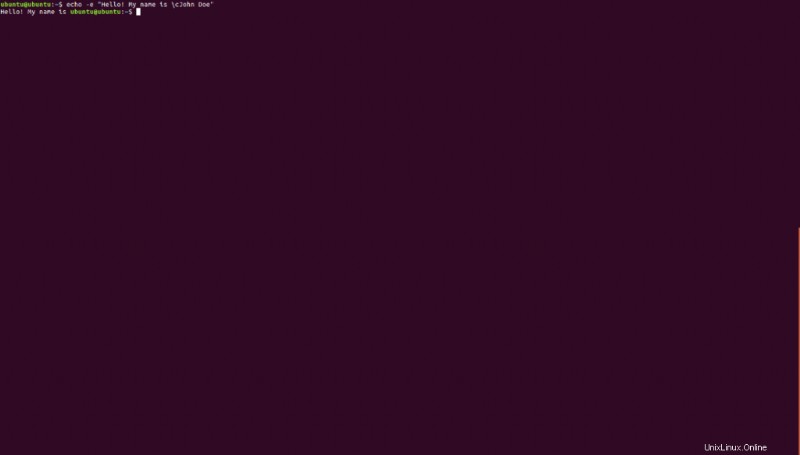
Ajouter un retour chariot à la sortie
Pour ajouter un retour chariot spécifique dans votre sortie, nous avons l'option "\r" pour cela.
echo -e "Hello my name \ris John Doe"
La sortie suivante s'affiche sur le terminal.
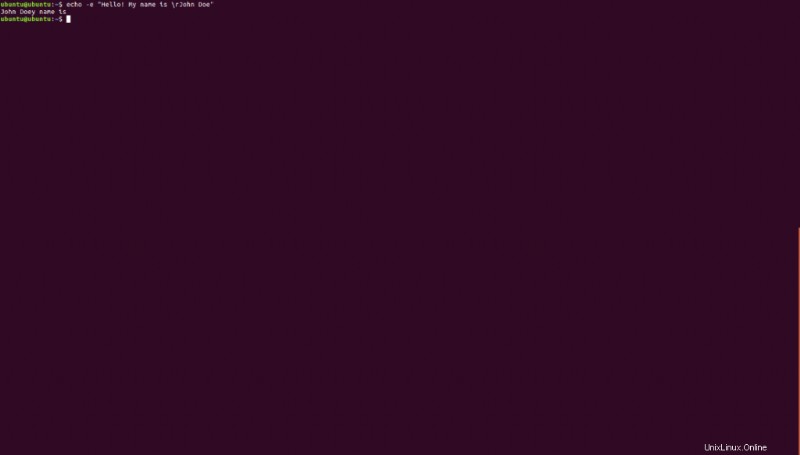
Utiliser des onglets dans la sortie
Lors de l'impression de la sortie sur le terminal, vous pouvez également ajouter des onglets horizontaux et verticaux. Ceux-ci sont pratiques pour des sorties plus propres. Pour ajouter des onglets horizontaux, vous devez ajouter "\t" et pour les onglets verticaux, ajoutez "\v". Nous ferons un échantillon pour chacun d'eux, puis un échantillon combiné.
echo -e "Hello my name \tis John Doe"
La sortie de cette commande sera affichée comme suit
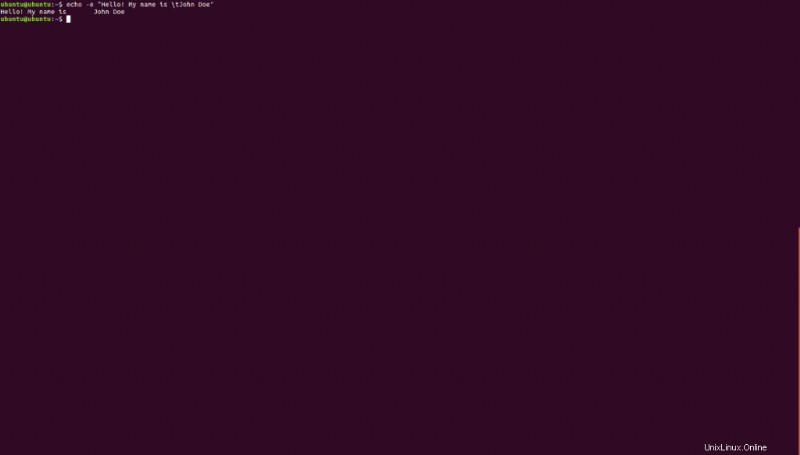
echo -e "Hello my name \vis John Doe"
La sortie de cette commande sera affichée comme suit
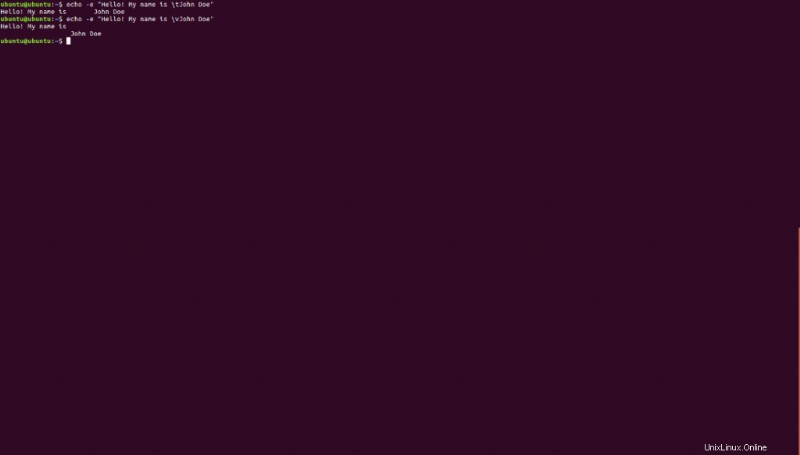
Nous allons maintenant combiner cet exemple pour un ensemble de phrases que nous avons.
echo -e "Hello my name \vis John Doe. Hello! My name is \tJane Doe"
Les éléments suivants seront imprimés sur le terminal.
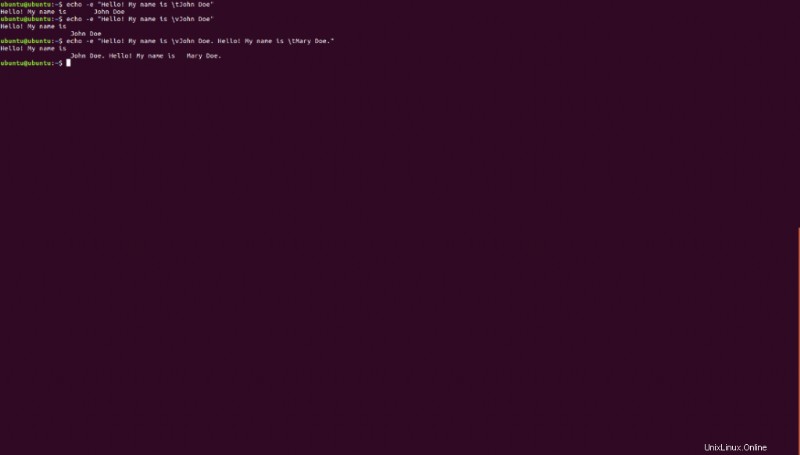
Ce sont toutes des options qui peuvent être utilisées pour imprimer du texte dans un terminal. Il s'agit d'une fonctionnalité importante à apprendre car elle vous aidera lorsque vous commencerez à travailler sur des scripts bash. Assurez-vous d'utiliser chacune des options et de pratiquer avec diligence. Faites-nous savoir si ce didacticiel vous a aidé à résoudre un problème.